IPad: Jak włożyć lub wyjąć kartę SIM
Dowiedz się, jak uzyskać dostęp do karty SIM w Apple iPad dzięki temu poradnikowi.

Apple iPhone ma jedną z najlepszych konfiguracji aparatu. Nie zdziw się, jeśli znajomi i rodzina zlecą Ci klikanie zdjęć podczas wycieczki lub wakacji. Jeśli chodzi o udostępnianie zdjęć, masz kilka opcji. Możesz polegać na domyślnej aplikacji Wiadomości lub skorzystać z aplikacji innych firm, aby wykonać to zadanie. Oto najlepsze sposoby wysyłania wielu zdjęć z iPhone'a.
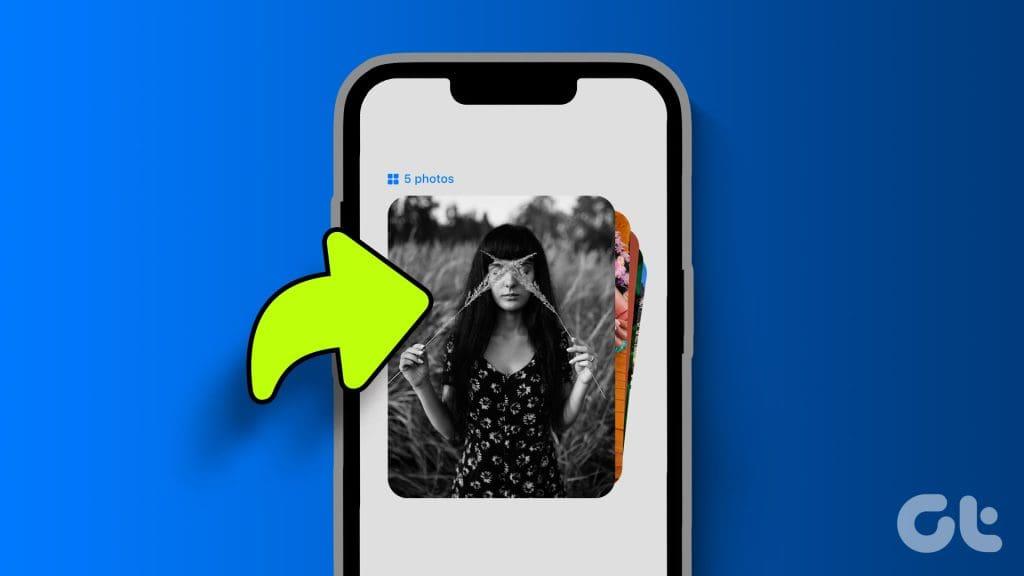
Jeśli odbiorca ma iPhone'a, użyj aplikacji Wiadomości lub udostępnij album ze Zdjęć. Próbując udostępnić zdjęcia użytkownikom Androida, przejrzyj aplikacje innych firm, takie jak WhatsApp, Telegram lub Messenger. Możesz także wysłać zdjęcia e-mailem do wszystkich użytkowników jednocześnie.
Usługa Apple iMessage jest zintegrowana bezpośrednio z aplikacją Wiadomości na iPhonie. Jeśli chcesz wysłać wiele zdjęć w iMessage, najpierw wyłącz tryb obrazu niskiej jakości w ustawieniach.
Krok 1: Otwórz aplikację Ustawienia na iPhonie. Przewiń do Wiadomości i dotknij go.
Krok 2: Przewiń i wyłącz przełącznik trybu obrazu niskiej jakości.
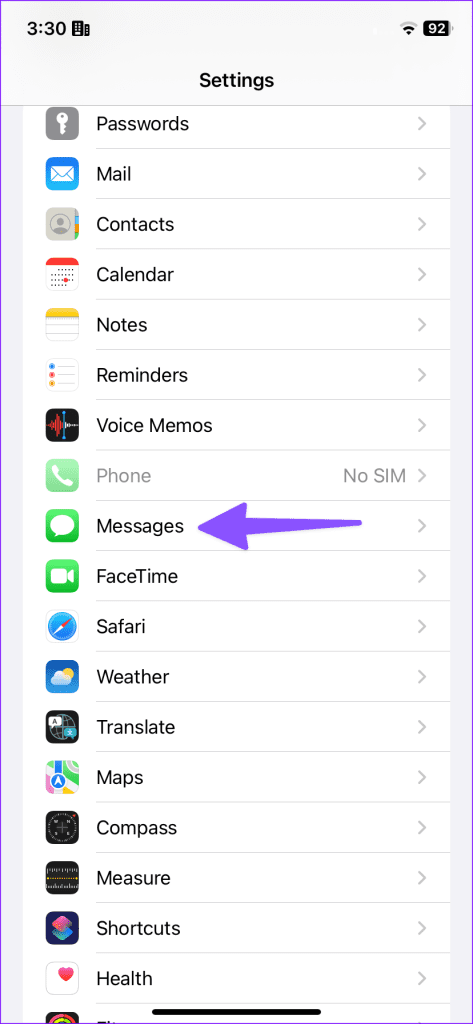
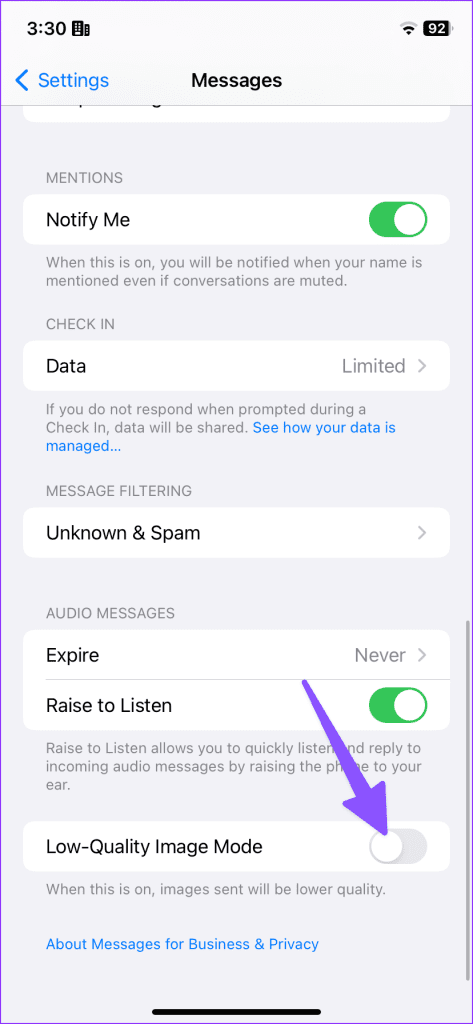
Użyj aplikacji Wiadomości, aby zbiorczo wysyłać zdjęcia.
Krok 1: Otwórz aplikację Wiadomości i wybierz rozmowę.
Krok 2: Stuknij ikonę + obok pola wiadomości i wybierz Zdjęcia.
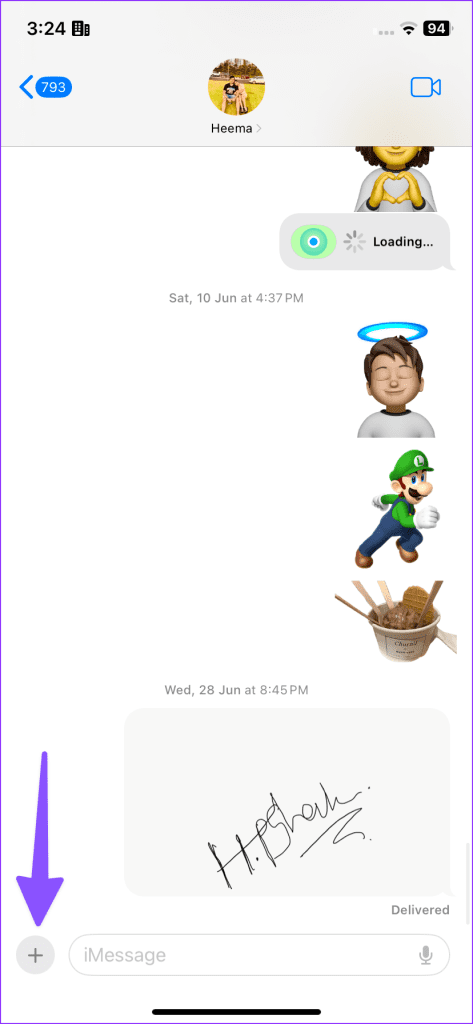
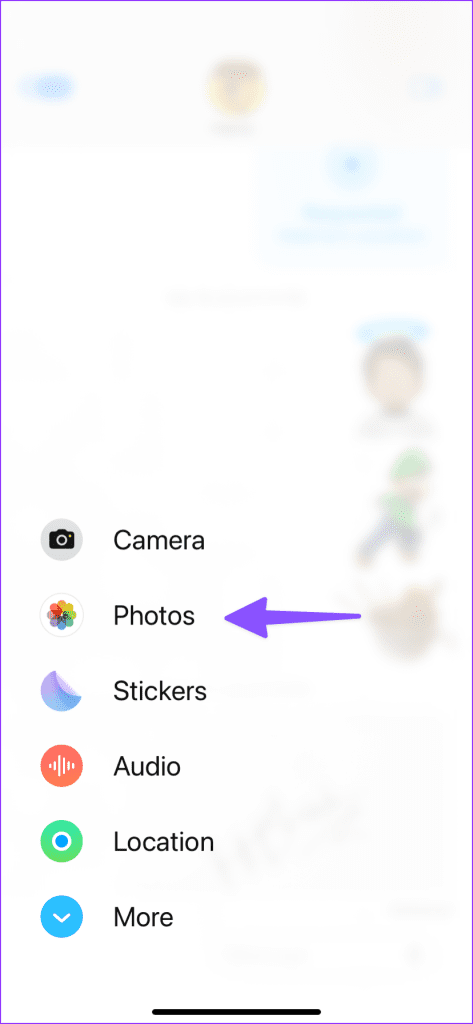
Krok 3: To otworzy galerię zdjęć. Wybierz obrazy, które chcesz wysłać. Jeśli chcesz, dodaj komentarz i dotknij ikony niebieskiej strzałki w górę, aby go wysłać.
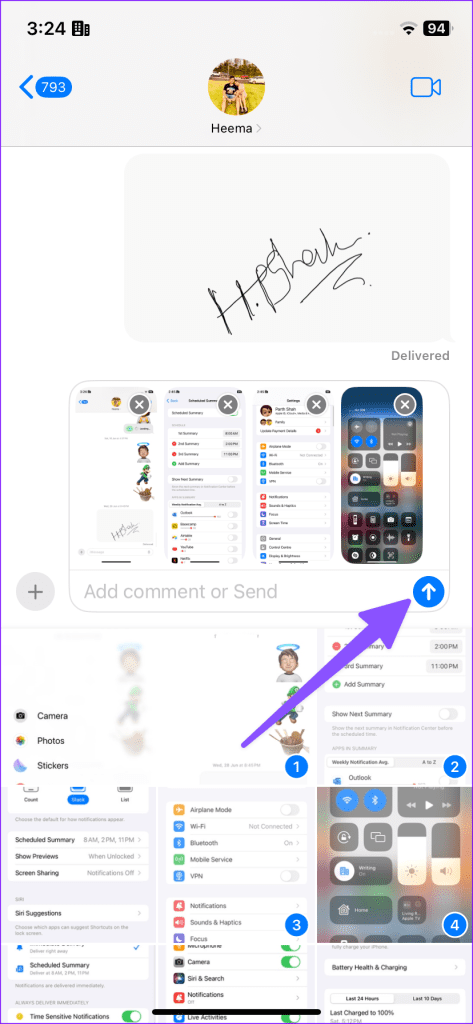
Jednak nie wszyscy korzystają z iMessage, ponieważ jest on ograniczony tylko do urządzeń Apple. Możesz więc zdecydować się na aplikację innej firmy do wysyłania plików multimedialnych.
Chcesz współpracować przy albumie fotograficznym? Możesz utworzyć udostępniony album i wysłać go innym osobom, korzystając z ich Apple ID lub numeru telefonu. Zaproszeni członkowie mogą dołączyć do albumu, pobrać istniejące zdjęcia, a nawet dodać nowe. Sztuczka działa w aplikacji Zdjęcia i jest dostępna tylko dla użytkowników iPhone'a.
Krok 1: Otwórz Zdjęcia na iPhonie. Wybierz obrazy i dotknij ikony udostępniania na dole.
Krok 2: Stuknij Dodaj do udostępnionego albumu. Wybierz opcję Album udostępniony.
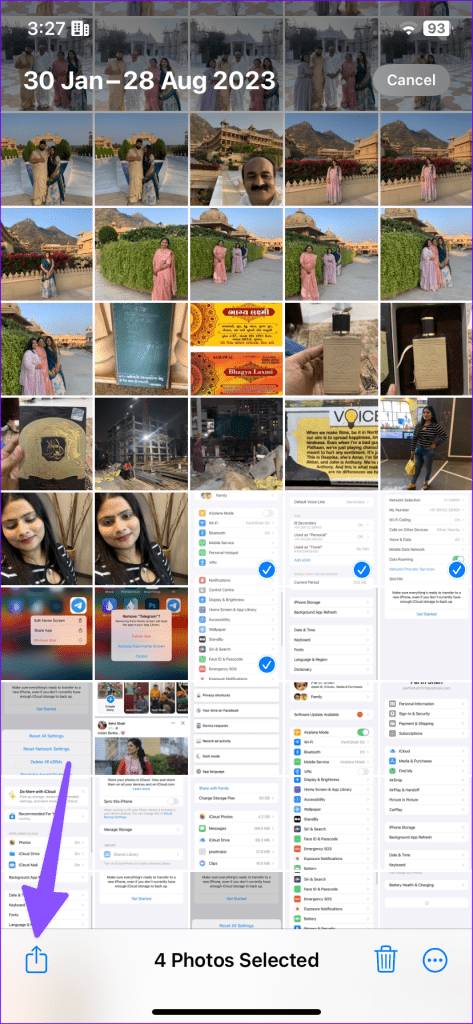
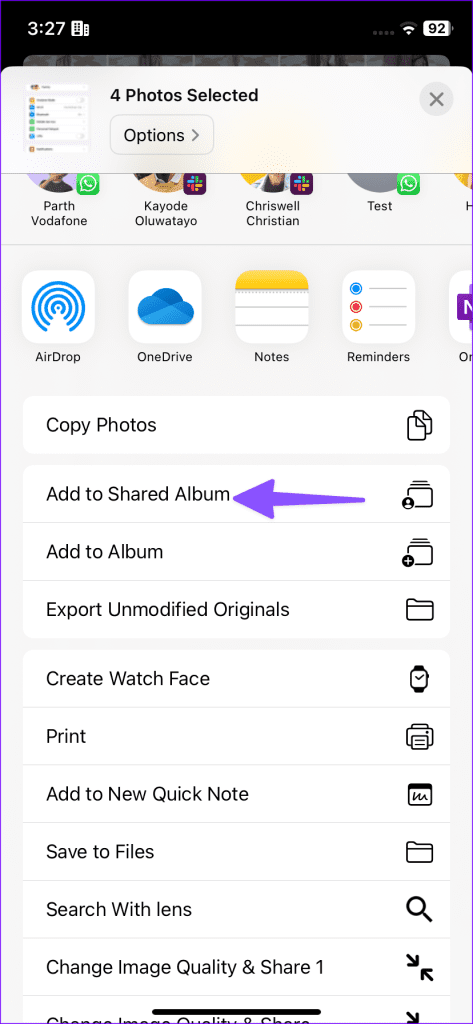
Krok 3: Wybierz „Nowy udostępniony album”. Wpisz swoje imię i kliknij Dalej.
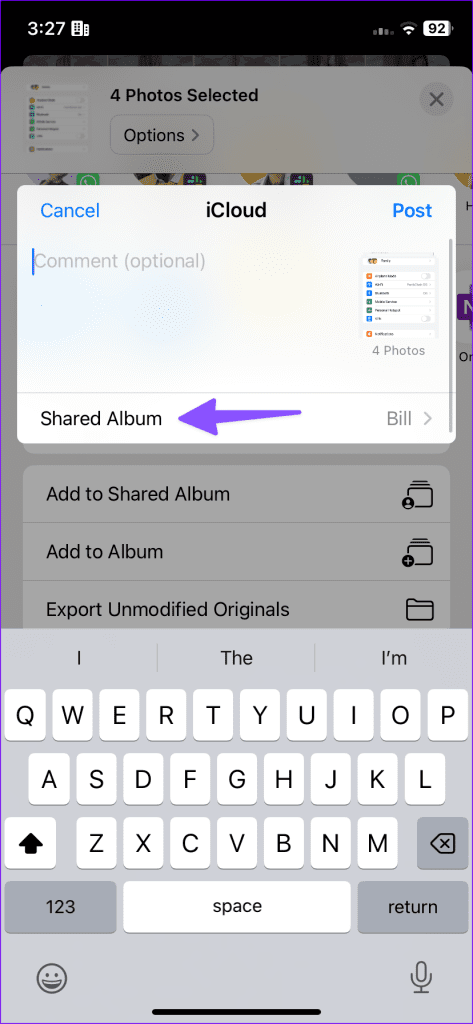
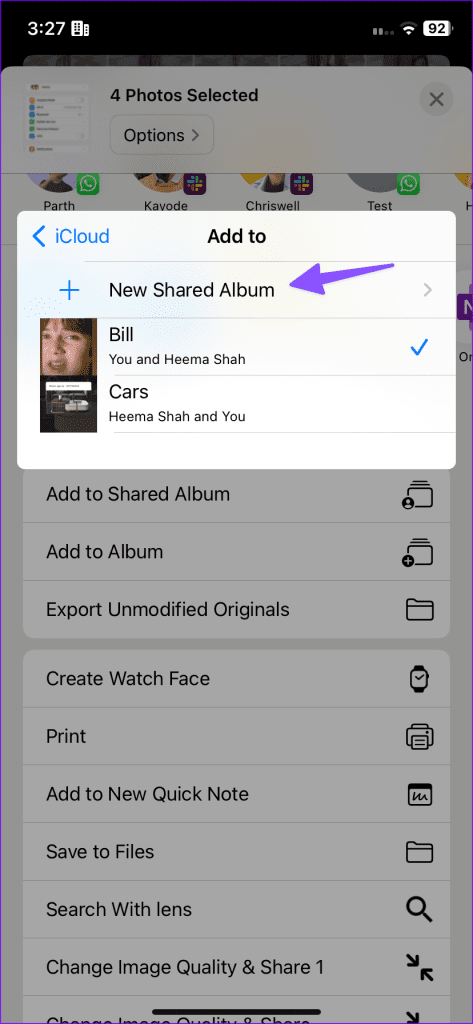
Krok 4: Wprowadź numer osoby lub Apple ID i udostępnij wszystkie zdjęcia i filmy.
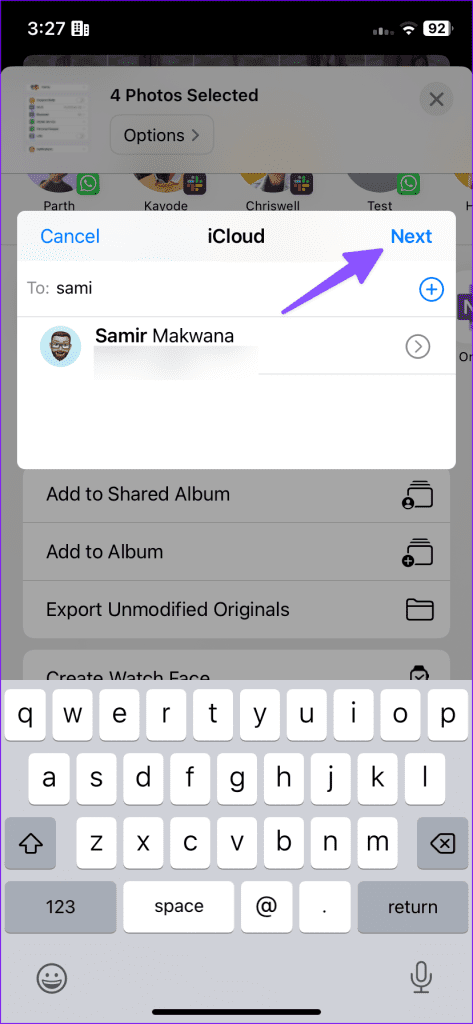
Odbiorca otrzyma wiadomość e-mail i powiadomienie o konieczności przyjęcia zaproszenia.
WhatsApp umożliwia wysyłanie wielu zdjęć w jakości HD. Wcześniej WhatsApp kompresował obrazy podczas procesu udostępniania. Najnowszy dodatek odblokowuje możliwość wysyłania zdjęć w wysokiej jakości . Wykonaj poniższe czynności, aby wysłać zdjęcia bez utraty jakości w WhatsApp.
Krok 1: Otwórz WhatsApp na swoim iPhonie. Wybierz rozmowę.
Krok 2: Stuknij + na dole i wybierz Biblioteka zdjęć i wideo.
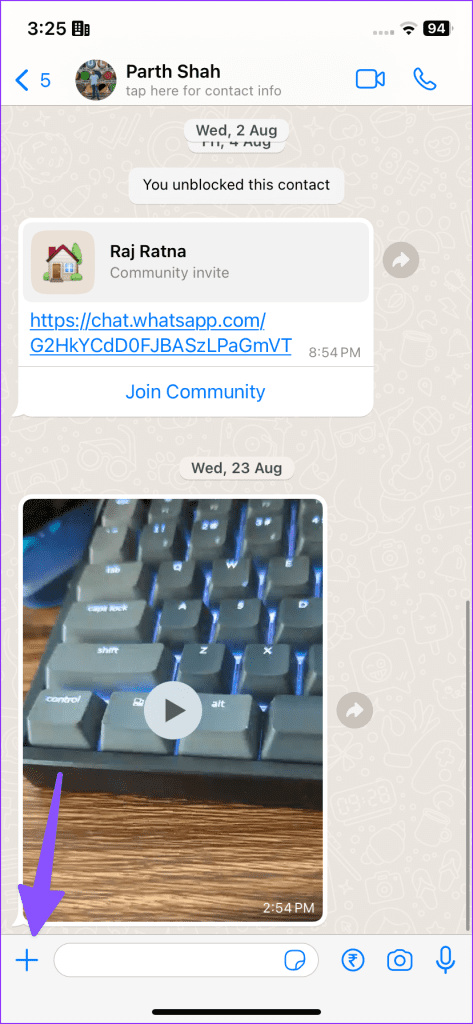
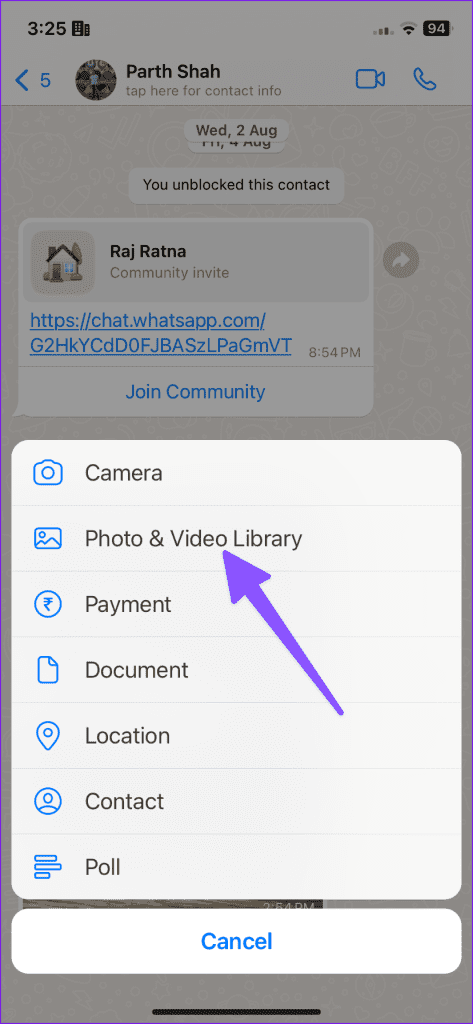
Krok 3: Wybierz zdjęcie. Stuknij +, aby dodać więcej obrazów.
Krok 4: Wybierz zdjęcia, które chcesz udostępnić w WhatsApp. Kliknij Gotowe.
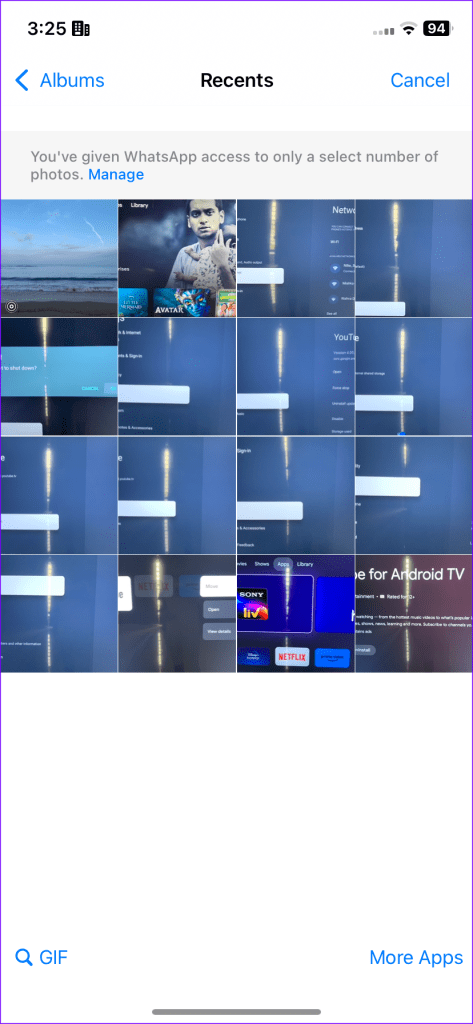
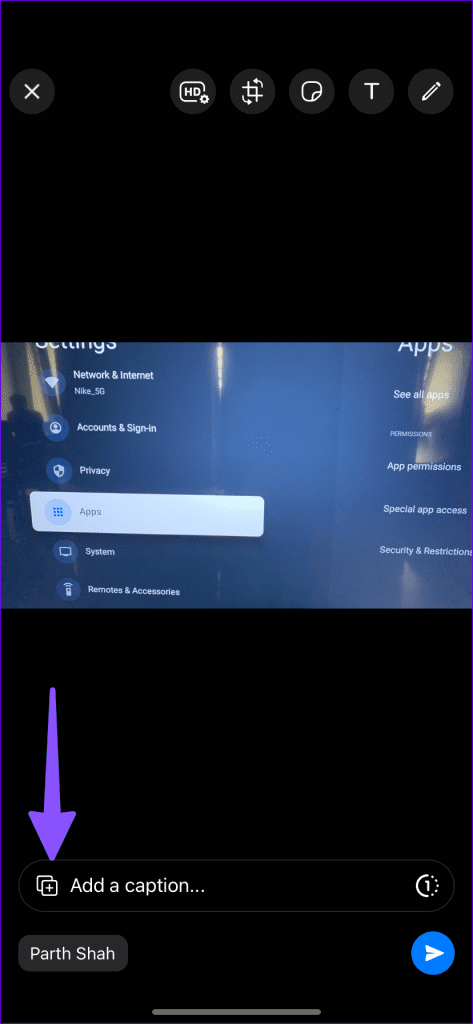
Krok 5: Kliknij HD u góry i wybierz jakość HD.
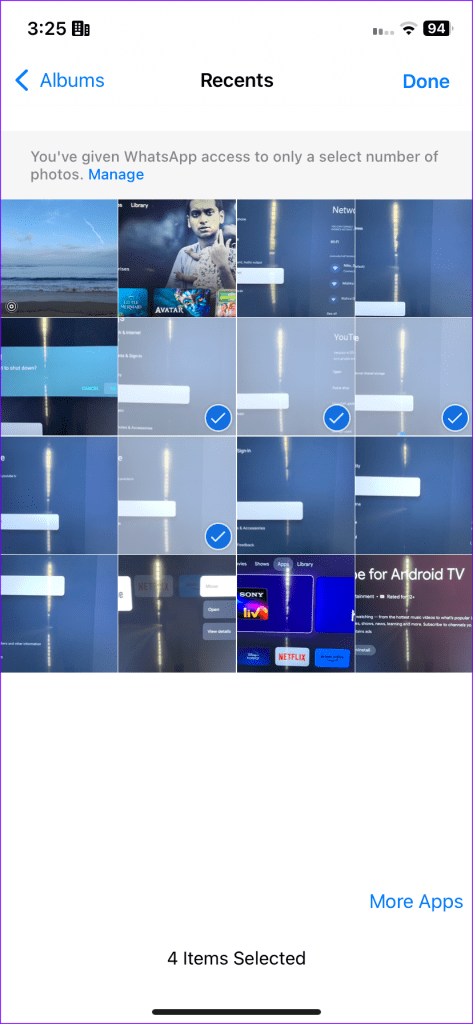
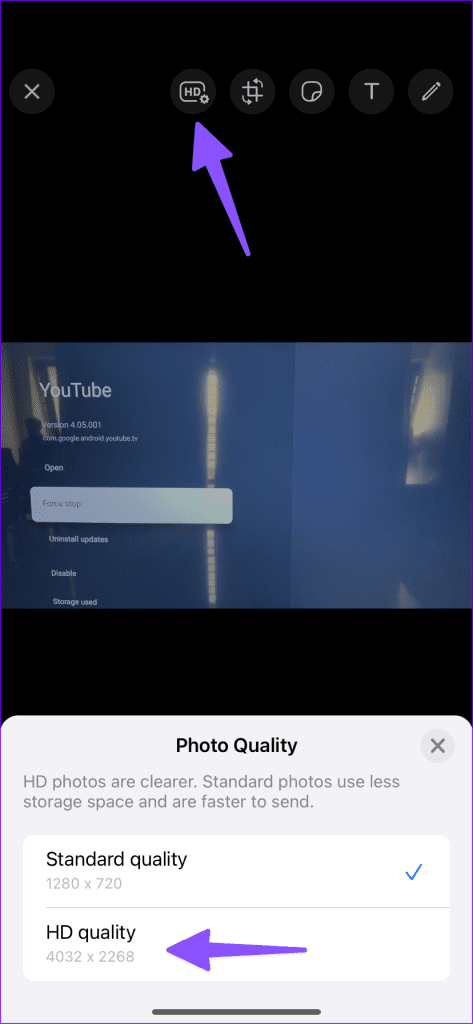
Krok 6: WhatsApp ustawia wszystkie zdjęcia na jakość HD. Naciśnij Wyślij.
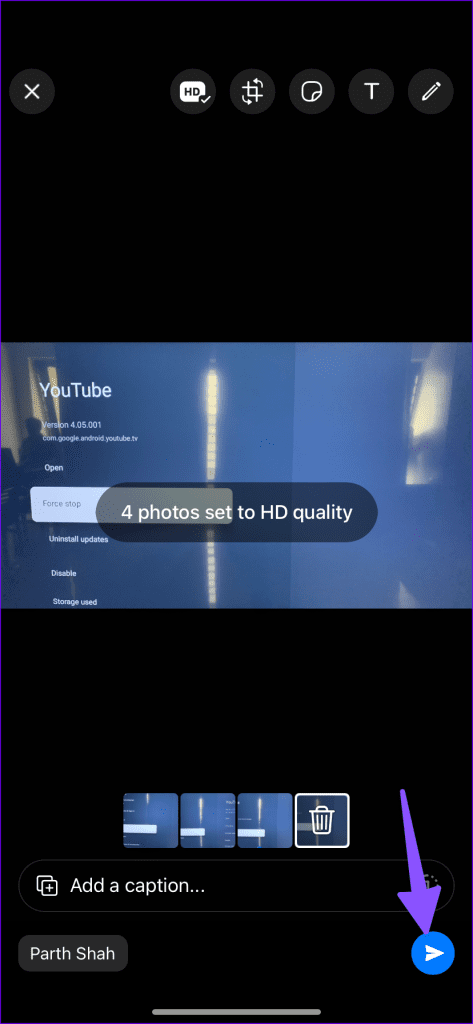
Telegram to kolejne dobrze znane, wieloplatformowe rozwiązanie do obsługi wiadomości błyskawicznych. Jest bogata w funkcje i oferuje wszystkie funkcje, których można oczekiwać od aplikacji komunikatora. Oto, co musisz zrobić.
Krok 1: Uruchom Telegram i utwórz nową rozmowę lub wybierz istniejącą.
Krok 2: Kliknij ikonę pinezki obok okna wiadomości.
Krok 3: Wybierz opcję Galeria i dotknij przycisku opcji nad zdjęciami, które chcesz wysłać.
Krok 4: Stuknij menu z trzema poziomymi kropkami u góry wyskakującego okienka i stuknij opcję Wyślij jako plik.
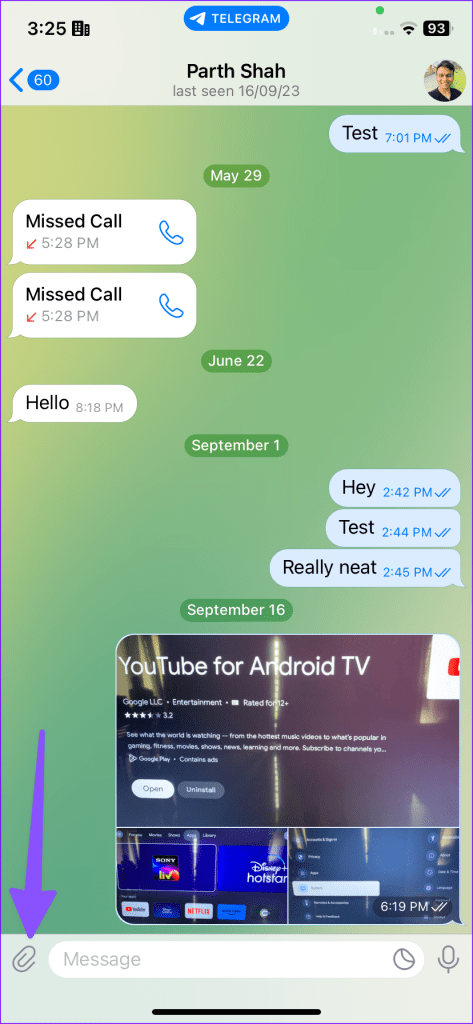
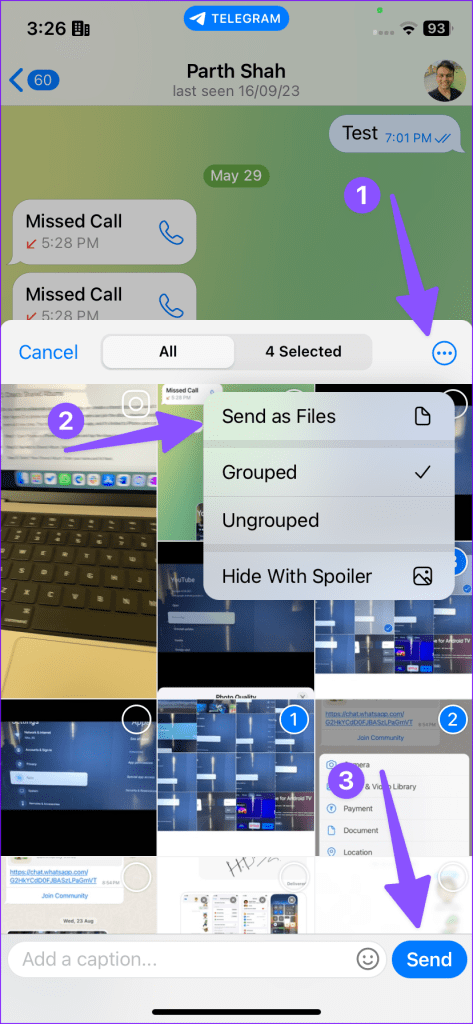
Gdy wysyłasz zdjęcia jako pliki, Telegram udostępnia je bez utraty jakości.
Jeśli chcesz wysłać tylko 3-4 zdjęcia, pomocne może być udostępnienie ich za pośrednictwem poczty elektronicznej. Jako przykład użyjemy domyślnej aplikacji Mail, a Ty możesz używać Gmaila lub dowolnej innej aplikacji.
Krok 1: Otwórz aplikację Poczta na iPhonie.
Krok 2: Stuknij przycisk Utwórz w prawym dolnym rogu. Wpisz adres e-mail odbiorcy.
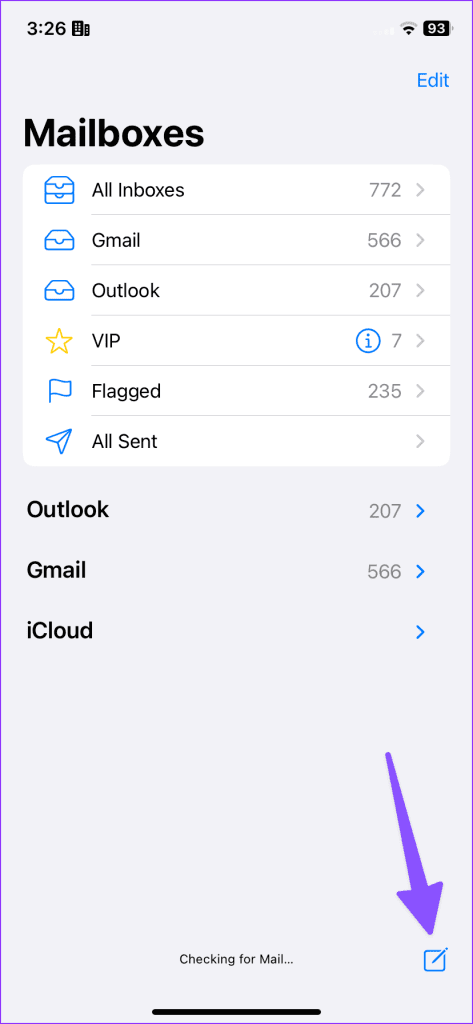
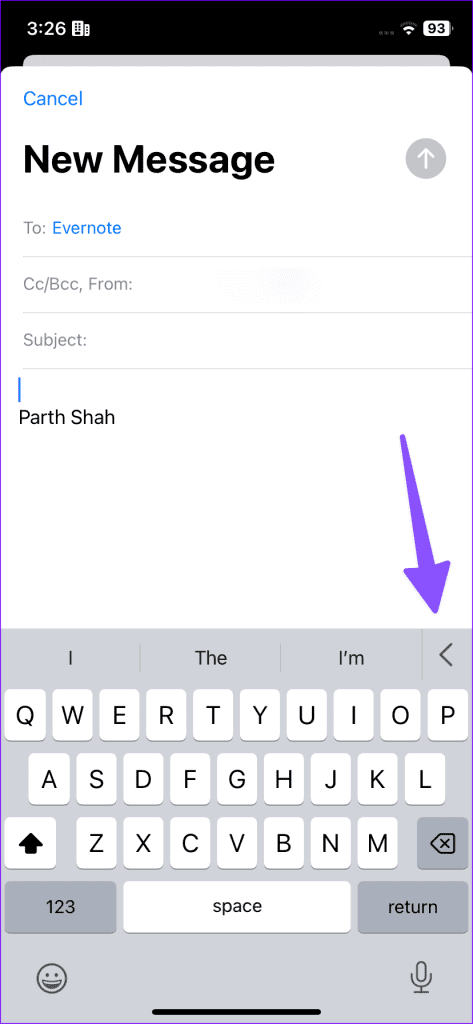
Krok 3: Otwórz klawiaturę w polu tekstowym i dotknij strzałki w lewo.
Krok 4: Stuknij ikonę Galerii nad klawiaturą, wybierz zdjęcia, które chcesz wysłać, i naciśnij ikonę niebieskiej strzałki w górę w prawym górnym rogu.
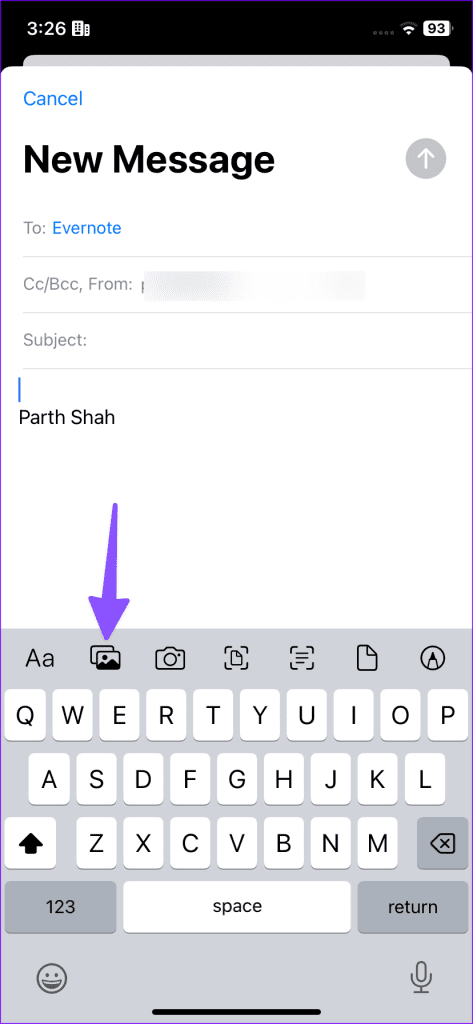
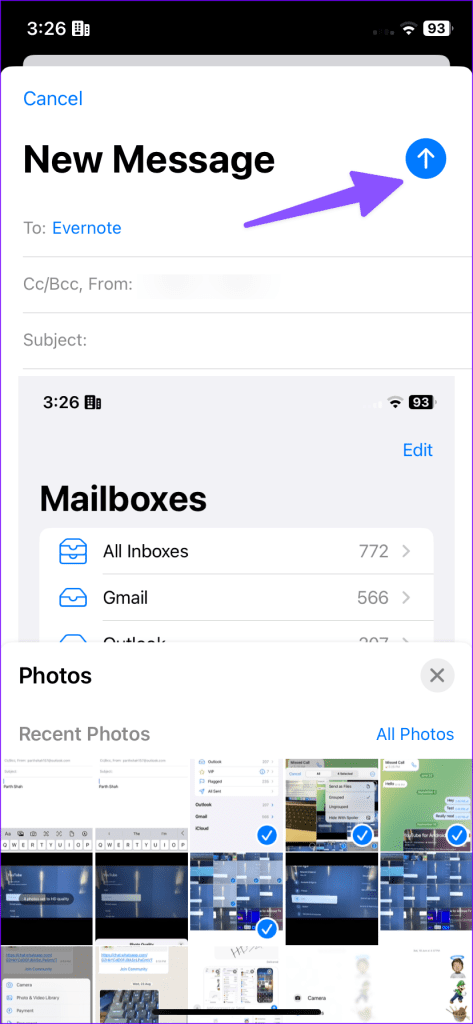
Krok 5: Aplikacja Mail poprosi o wybranie rozmiaru obrazu. Wybierz Rzeczywisty rozmiar.
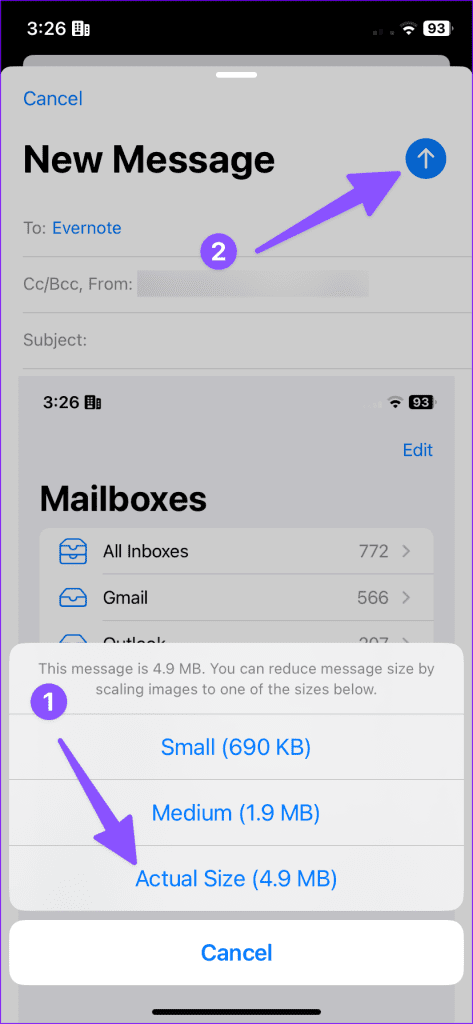
Aplikacja Mail załączy i wyśle wszystkie obrazy w rzeczywistym rozmiarze.
Możesz poznać usługi przechowywania w chmurze innych firm, takie jak OneDrive, Dysk Google lub Dropbox. Jeśli chcesz wysłać setki zdjęć i filmów, wygodniejsza będzie platforma przechowywania w chmurze. Wszyscy inni mogą trzymać się jednego z wymienionych sposobów masowego wysyłania zdjęć z iPhone'a.
Dowiedz się, jak uzyskać dostęp do karty SIM w Apple iPad dzięki temu poradnikowi.
W tym poście omawiamy, jak rozwiązać problem, w którym funkcje nawigacyjne i GPS nie działają poprawnie na Apple iPhone.
Rozwiąż błąd, w którym nie można otworzyć strony, zbyt wiele przekierowań. Pojawia się on podczas przeglądania Internetu na iPhonie lub iPadzie firmy Apple.
Chcesz pomieszać sprawy i zmienić ikonę aplikacji na iPhonie? Oto sprytne obejście wykorzystujące natywną aplikację Skróty, która może Ci w tym pomóc.
Chcesz się dowiedzieć, czy możesz pobrać rozszerzenia do Chrome na iPada? Przeczytaj ten artykuł, aby odkryć najlepszą odpowiedź i alternatywy w 2023 roku.
Jeśli masz zegarek Apple Watch, musisz nauczyć się blokować i odblokowywać zegarek Apple. Możesz także odblokować zegarek Apple Watch za pomocą iPhonea.
Możesz używać dwóch kont Snapchat lub wielu kont Snapchat na jednym iPhonie. Wykonaj poniższe czynności, aby mieć 2 konta Snapchat na 1 iPhonie.
Ustaw swój Apple iPhone lub iPad na automatyczne pisanie wielkimi literami lub wyłącz tę funkcję za pomocą tego szczegółowego samouczka.
Szukasz tapet z efektem głębi na iOS 16 dla swojego iPhone
Za pomocą ikony (i) na Apple Watch możesz uzyskać istotne informacje o swoim urządzeniu. Poznaj wszystkie ikony Apple Watch i ich znaczenie.







